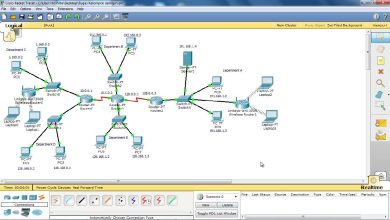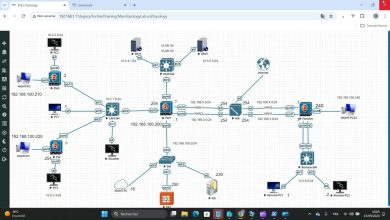L’utilisation des fonctions mathématiques dans Microsoft Excel, également connues sous le terme de « fonctions mathématiques », revêt une importance cruciale dans le traitement de données et la réalisation de calculs complexes au sein de cette application de tableur. Ces fonctions offrent une gamme diversifiée d’outils pour effectuer des opérations mathématiques, statistiques et logiques, contribuant ainsi à l’efficacité et à la précision des analyses effectuées dans les feuilles de calcul Excel. Dans cette optique, nous allons explorer quelques-unes des fonctions mathématiques fondamentales qui jouent un rôle essentiel dans le panorama des outils disponibles.
- FONCTION SOMME :
La fonction SOMME, sans doute la plus basique et fréquemment utilisée, permet d’additionner rapidement une série de nombres. Elle est formulée comme suit : =SOMME(nombre1; nombre2; ...). Les nombres à additionner sont simplement séparés par des points-virgules. Par exemple, si vous souhaitez additionner les valeurs situées dans les cellules A1 à A5, la formule serait =SOMME(A1; A2; A3; A4; A5).

- FONCTION MOYENNE :
La fonction MOYENNE, comme son nom l’indique, calcule la moyenne des nombres fournis en argument. La syntaxe de base est =MOYENNE(nombre1; nombre2; ...). Si vous souhaitez obtenir la moyenne des valeurs situées dans les cellules B1 à B6, vous utiliserez la formule =MOYENNE(B1; B2; B3; B4; B5; B6).
- FONCTION MIN et MAX :
Les fonctions MIN et MAX déterminent respectivement la plus petite et la plus grande valeur dans un ensemble de données. La formule pour la fonction MIN est =MIN(nombre1; nombre2; ...), tandis que celle pour la fonction MAX est =MAX(nombre1; nombre2; ...). Supposons que vous souhaitez identifier la valeur minimale dans la plage C1 à C8, vous écrirez =MIN(C1; C2; C3; C4; C5; C6; C7; C8).
- FONCTION ARRONDIRE :
La fonction ARRONDIRE est utilisée pour arrondir un nombre à un nombre spécifié de chiffres après la virgule. Sa syntaxe est =ARRONDIRE(nombre; nombre_de_chiffres). Par exemple, si vous voulez arrondir la valeur en D1 à deux chiffres après la virgule, la formule serait =ARRONDIRE(D1; 2).
- FONCTION PUISSANCE :
La fonction PUISSANCE élève un nombre à une puissance spécifiée. La formule de base est =PUISSANCE(nombre; exposant). Si vous voulez élever le nombre en E1 à la puissance 3, vous écririez =PUISSANCE(E1; 3).
- FONCTION RACINE CARREE :
La fonction RACINE CARREE calcule la racine carrée d’un nombre donné. Elle s’exprime comme suit : =RACINE(nombre). Par exemple, si vous souhaitez obtenir la racine carrée de la valeur en F1, la formule serait =RACINE(F1).
- FONCTION LOGARITHME :
Le logarithme est souvent utilisé en analyse de données. La fonction LOG permet de calculer le logarithme d’un nombre par rapport à une base spécifiée. La formule de base est =LOG(nombre; base). Si vous voulez le logarithme en base 10 de la valeur en G1, vous écrirez =LOG(G1; 10).
- FONCTION SI :
La fonction SI est cruciale pour les évaluations conditionnelles. Elle permet d’exécuter une action si une condition est vraie et une autre action si elle est fausse. La syntaxe est =SI(condition; valeur_si_vraie; valeur_si_fausse). Par exemple, si vous souhaitez afficher « Approuvé » dans la cellule H1 si la valeur en I1 est supérieure à 100, sinon « Rejeté », la formule serait =SI(I1>100; "Approuvé"; "Rejeté").
- FONCTION NB :
La fonction NB compte le nombre d’éléments dans une plage donnée. Elle s’écrit simplement =NB(plage). Si vous voulez connaître le nombre d’éléments dans la plage J1 à J10, la formule serait =NB(J1:J10).
- FONCTION RECHERCHEV :
La fonction RECHERCHEV est inestimable pour la recherche et la récupération de données dans un tableau. Elle a la forme =RECHERCHEV(valeur_cherchée; tableau; numéro_colonne; [correspond_exacte]). Par exemple, si vous voulez trouver le prix correspondant au produit « Ordinateur portable » dans une table, vous utiliserez =RECHERCHEV("Ordinateur portable"; A1:C100; 2; FAUX).
- FONCTION CONCATENER :
La fonction CONCATENER permet de combiner le contenu de plusieurs cellules en une seule. La syntaxe est =CONCATENER(texte1; texte2; ...). Supposons que vous ayez les prénoms et les noms dans les cellules K1 et L1, vous pouvez les fusionner avec =CONCATENER(K1; " "; L1).
En conclusion, ces fonctions mathématiques dans Excel offrent une gamme étendue d’outils permettant d’effectuer divers calculs, d’analyser des données et de créer des modèles complexes. Leur maîtrise est essentielle pour optimiser l’efficacité des tâches liées à la gestion de données au sein de cette application de tableur omniprésente dans le domaine professionnel.
Plus de connaissances

L’utilisation des fonctions mathématiques dans Microsoft Excel constitue un pilier fondamental de l’efficacité opérationnelle et analytique dans le domaine du traitement de données. Ces fonctions, également appelées « fonctions mathématiques », permettent aux utilisateurs d’effectuer des calculs complexes, des analyses statistiques, et d’automatiser des tâches répétitives au sein des feuilles de calcul. Dans cet éclairage, il est essentiel d’approfondir notre compréhension des fonctions mentionnées précédemment, tout en explorant d’autres fonctions mathématiques qui enrichissent la palette d’outils à la disposition des utilisateurs Excel.
- FONCTION ARRONDIRE.SUPÉRIEUR et ARRONDIRE.INFÉRIEUR :
En complément à la fonction ARRONDIRE, Excel offre les fonctions ARRONDIRE.SUPÉRIEUR et ARRONDIRE.INFÉRIEUR. La première arrondit un nombre à l’entier supérieur, tandis que la seconde l’arrondit à l’entier inférieur. Leur syntaxe est similaire à ARRONDIRE, mais avec une nuance dans la spécification du nombre de chiffres après la virgule. Par exemple, =ARRONDIRE.SUPÉRIEUR(D1; 2) arrondira la valeur en D1 à deux chiffres après la virgule vers le haut.
- FONCTION PUISSANCE.NEGATIVE :
La fonction PUISSANCE.NEGATIVE, souvent négligée, est d’une grande utilité. Elle permet d’inverser la valeur d’un nombre. La formule de base est =PUISSANCE.NEGATIVE(nombre). Si vous avez une valeur en E1 et souhaitez obtenir son inverse, vous pouvez utiliser =PUISSANCE.NEGATIVE(E1).
- FONCTION RACINE CUBIQUE :
Outre la fonction RACINE qui calcule la racine carrée, Excel propose également la fonction RACINE.CUBIQUE pour calculer la racine cubique d’un nombre donné. La formule est simple : =RACINE.CUBIQUE(nombre). Si vous voulez déterminer la racine cubique de la valeur en F1, la formule serait =RACINE.CUBIQUE(F1).
- FONCTION LOG.NORMALE :
La fonction LOG.NORMALE est utilisée pour calculer la fonction de répartition cumulative d’une distribution log-normale. Sa syntaxe est =LOG.NORMALE(x; moyenne; écart_type). Elle est particulièrement utile dans les analyses statistiques avancées. Par exemple, si vous voulez calculer la probabilité que la variable aléatoire en G1 soit inférieure à une certaine valeur, vous utiliserez =LOG.NORMALE(G1; moyenne; écart_type).
- FONCTION SI.CONDITIONS :
L’amélioration de la fonction SI, la fonction SI.CONDITIONS, permet d’effectuer des tests conditionnels multiples en une seule formule. Sa structure est =SI.CONDITIONS(test1; valeur_si_vrai1; test2; valeur_si_vrai2; ...). Si vous avez plusieurs conditions à évaluer dans une situation, cette fonction simplifie le processus. Par exemple, =SI.CONDITIONS(H1>100; "Approuvé"; H1<50; "Rejeté"; H1>=50 ET H1<=100; "En attente") permet d'évaluer différentes conditions pour la cellule H1.
- FONCTION NBVAL :
La fonction NBVAL compte le nombre de valeurs numériques dans une plage donnée. Elle diffère de la fonction NB qui compte le nombre d'éléments non vides. La syntaxe est simple : =NBVAL(plage). Si vous souhaitez connaître le nombre de valeurs numériques dans la plage J1 à J10, la formule serait =NBVAL(J1:J10).
- FONCTION INDEX et EQUIV :
L'utilisation combinée des fonctions INDEX et EQUIV est particulièrement puissante. INDEX renvoie la valeur d'une cellule dans une plage spécifiée, tandis qu'EQUIV recherche une valeur dans une plage et renvoie sa position. Par exemple, si vous souhaitez récupérer la valeur dans la colonne B correspondant à la ligne où le produit est "Ordinateur portable", vous pouvez utiliser =INDEX(B:B; EQUIV("Ordinateur portable"; A:A; 0)).
En somme, ces fonctions mathématiques dans Excel transcendent les opérations basiques de calcul et englobent des outils sophistiqués pour l'analyse de données avancée. Leur maîtrise permet aux utilisateurs d'exploiter pleinement le potentiel de cette application de tableur, facilitant ainsi la prise de décisions éclairées et la résolution efficace de problèmes complexes au sein de l'environnement professionnel. La diversité de ces fonctions témoigne de la polyvalence d'Excel en tant qu'outil d'analyse de données, et leur compréhension approfondie est un atout précieux pour les professionnels travaillant dans divers domaines.